Fjern unTabs extension virus (Fjernelsesguide) - Nem Fjernelsesguide
unTabs extension virus fjernelsesguide
Hvad er UnTabs udvidelsesvirus?
Hundredvis af brugerklager om unTabs udvidelsen beskriver dens virkelige funktionalitet

UnTabs udvidelse er en ondsindet browser hijacker , som er langt mere farlig end typiske programmer af samme art. Denne mistænkelige browser-omdirigeringsvirus retter sig mod Google Chrome-browseren og kaprer dem uden brugernes tilladelse.
Den ændrer typisk brugerens standardsøgemaskine til cleanserp.net eller noget andet mistænkeligt, og begynder også at levere forskellige annoncer i pop op-vinduer eller bannere.
Den ondsindede udvidelse vises i listen over Chrome-udvidelser, men det der forvirrer ofrene mest, er, at de er markeret som “Installed by enterprise policy“, og der er også en mistænkelig linje ved siden af dem, der hævder, at udvidelsen styres og ikke kan fjernes og deaktiveres.
Sådanne tegn kan få offeret til at blive fortvivlet og gå i panik, men det er muligt at fjerne UnTabs omdirigeringsvirus, selvom fjernelsesprocessen kræver noget tid og tålmodighed. For at finde ud af, om du er inficeret med den beskrevne browserudvidelse, kan du se en liste over almindelige tegn på infektion nedenfor.
- UnTabs virus ændrer startsiden og den nye faneadresse til hxxp://cleanserp.net eller et andet falsk søgewebsted, der giver beskadigede søgeresultater;
- Den ondsindede udvidelse virker som malware og sinker computeren, hvilket får den kompromitterede webbrowser til at lagge eller gå ned fra tid til anden;
- Det ser ud til at være meget svært eller næsten umuligt at fjerne den;
- Browseren begynder pludselig at åbne nye faner eller vinduer og indlæse tredjepartsannoncer i dem. Ofret kan også lægge mærke til understregede tekstspots på websteder, han/hun besøger, der viser annoncer, så snart musen holdes henover dem.
- Den inficerede browser kan også uventet omdirigere brugeren til tvivlsomme websites, uden at offeret har givet tilladelse til at gøre dette.
Den ondsindede udvidelse annonceres som et cool værktøj, der hjælper med at konvertere Chrome-faner til en liste, gemme dem i en eller flere grupper og genoprette dem med et enkelt klik. Desværre har denne udvidelse, i stedet for at levere nyttige funktioner, mange træk fra malware. Vi skal advare dig om, at udvidelsen i øjeblikket er tilgængelig på Google Webshop, så du bør være meget forsigtig, indtil Google suspenderer distributionen. Og der er mange grunde til, at denne applikation fortjener dette.
Du behøver ikke engang at downloade programmet for at lægge mærke til de negative anmeldelser, det allerede har modtaget fra brugerne. Da denne artikel blev skrevet var der over 600 negative 1-stjernede anmeldelser om udvidelsen og endnu flere klager over problemer, når man forsøgte at fjerne den.
Dette skaber tydeligt et billede af et ubestrideligt stykke software, der gør alt for at forhindre brugerne i at fjerne det fra deres computere. Det siger sig selv, at det er en typisk malware opførsel.
Ikke desto mindre er denne luskede udvidelse ikke afhængig af de legitime distributionsmidler alene for at komme ind i computere. Faktisk tilhører den gruppen af malware, der bruger popup-vinduer “Tilføj udvidelse for at gå videre” for at tvinge brugerne til at installere den på deres computere.
Den infiltrerer også pc'er via uanstændige markedsføringsmetoder, som f.eks. Bundling . Vi vil uddybe omkring virusspredningsstrategierne senere, men lad os først fortælle lidt om, hvad denne virus gør, hvad formålet med kapringen er og hvilken teknikker der skal bruges til en fuldstændig unTabs-fjernelse.
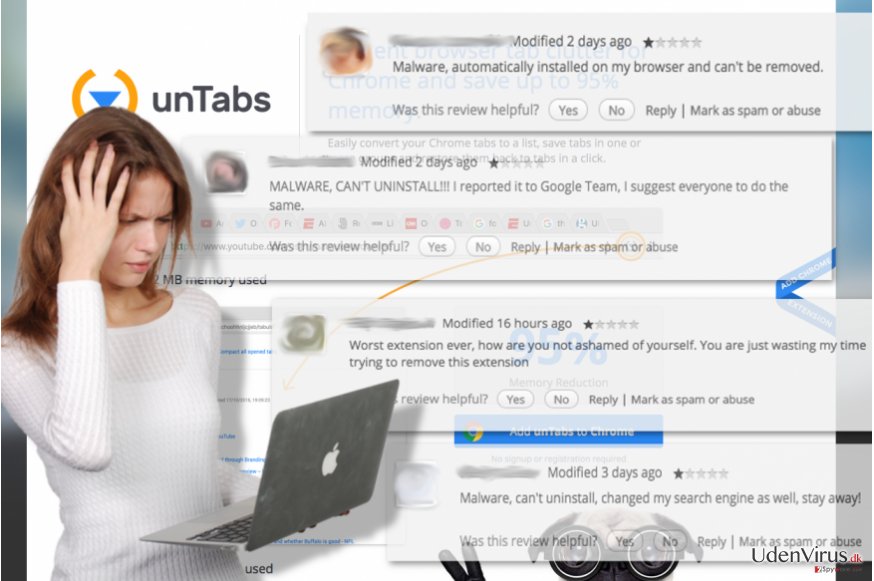
UnTabs er blevet kategoriseret som et potentielt uønsket program, mere specifikt en rogue-tvungen udvidelse, der infiltrerer computere for at generere fortjeneste til dens udviklere.
Når udvidelsen er installeret, begynder den at indsprøjte annoncer, bannere, mellemliggende annoncer, pop-ups og andre kommercielt baserede komponenter på websteder og sider, som brugeren besøger, i håb om at nogle mennesker vil føle sig fristet og klikke på dem. Desværre er det svært at forstå, at disse annoncer ikke stammer fra steder, som offeret besøger, og det udgør derfor en større trussel mod offerets privatliv og sikkerhed.
Udvikleren af denne mistænksomme udvidelse vil sørge for, at reklamen er så intens som muligt, fordi de modtager provisioner for den trafik, den formår at omdirigere til de fremmede websteder. Med andre ord bruger brugerne ubevidst denne såkaldte pay-per-click-annonceringsstrategi.
For at opnå endnu bedre resultater kan malware også begynde at spore dine browsingvaner, holde registreringer af dine søgeforespørgsler, besøgte hjemmesider, tid brugt der osv. Til dette formål anvender udvidelsen sporingsteknologier som cookies og web beacons.
På den måde vælger annoncøren annoncer i overensstemmelse med offerets interesser, hvilket gør dem sværere at ignorere. Over tid kan du begynde at få en fornemmelse af, at hvert et skridt du tager online bliver overvåget og indtjent på. Derfor foreslår vi på det kraftigste at udføre unTabs virus fjernelse, før din browser bliver til et fuldtbårent reklameopslagssted til annoncer. Du vil slippe af med virussen hurtigt med professionel malware-bekæmpelsessoftware som FortectIntego.
Vildledende websteder, der bruger popup-vinduer “Tilføj udvidelse for at gå videre” til at skubbe ondsindede udvidelser over på folk
UnTabs-virus når typisk Chrome-browsere som følge af en tvungen installation. Brugerne, der regelmæssigt er på websteder med ulovlig eller voksent indhold, kan omdirigeres direkte til unTabs.com eller blive bedt om at installere udvidelserne via en JavaScript-baseret dialog “Tilføj udvidelse for at gå videre“. Pas på, da du muligvis modtager et forslag om at installere den efter at være blevet omdirigeret til scam-websteder, såsom takeitnow.club eller carrerafun.club.
Brugere prøver ofte at annullere installationen ved at markere afkrydsningsfeltet “Forhindre denne side i at oprette yderligere dialoger”. Men det vil ikke fungere.
For at afslutte sådanne ondsindede sider og forhindre unTabs installation, skal browserens faneblad eller browser afsluttes via Task Manager. Vi vil forklare teknikken mere detaljeret senere.
Som vi allerede har nævnt, kan malwaren installeres direkte fra dens officielle hjemmeside og andre websteder, der fremmer forskellige ondsindede udvidelser. Det er dog også muligt at installere den sammen med et andet gratis program, der følger med den. Af denne grund foreslår vi, at du kontrollerer softwareinstallationsindstillingerne meget nøje, når du er ved at installere ny software på din pc.
Hvis den opfordrer dig til at vælge Standardinstallation, skal du ikke udføre en sådan instruktion og skifte markeringen til Brugerdefineret- eller Avanceret-indstillingerne i stedet. Begge disse valg giver dig mulighed for at gennemgå alle programmer og værktøjer, der følger med din valgte software og giver mulighed for at nægte at installere dem.
Alt der kræves for at undgå denne ekstra software, er typisk at fjerne markeringer fra afkrydsningsfelterne ud for tilladelser til at installere de foreslåede tilføjelser.
Forbered dig på at fjerne unTabs virus
UnTabs fjernelsen kræver tålmodighed. Denne ondsindede udvidelse slår rødder i systemet, og i modsætning til typiske browser hijackere, slipper den ikke bare udvidelsen løs på browseren. For at fjerne unTabs-virus skal offeret følge strenge instruktioner og eliminere farlige komponenter, både fra webbrowsere og fra systemet.
Der er et par måder at afinstallere malware manuelt på, selvom du opnår de bedste resultater, hvis du afslutter den manuelle fjernelse ved at udføre en systemscanning med anti-malware-software. På den måde opdager du alle de resterende elementer af den skadelige software, som du muligvis har overset.
Metoden for eliminering bør vælges alt efter dine computerkompetencer og systemets ydeevne. Du bør ikke forsøge at fjerne malware fra din computer manuelt, hvis du ikke har nogen sådan praksis fra tidligere tilfælde. Det er nok at scanne din enhed med et par betroede antivirusværktøjer, og de vil således udføre viruselimineringen for dig. Den brugervenlige vejledning nedenfor hjælper dig med denne procedure.
Du kan fjerne virus skade med hjælp af FortectIntego. SpyHunter 5Combo Cleaner og Malwarebytes er anbefalede til at finde potentielt uønskede programmer, og viruser med alle deres filer og registrer oplysninger, der er relaterede til dem.
Manuel unTabs extension virus fjernelsesguide
Fjern unTabs extension fra Windows systemer
Hvis du finder ud af, at unTabs forsøger at installere sig selv på din browser, skal du lukke Chrome-browseren ved at trykke på hurtigtastkombinationen ALT+CTRL+DEL for at starte Windows Task Manager. Vælg først alle kørende Chrome-processer i administrationsvinduet, og klik på Afslut-knappen for at afslutte dem.
Hvis virussen lykkedes med at snige sig ind i dit system, skal du fjerne den manuelt, ved at følge vejledningen nedenfor. Der er to manuelle fjernelsesmetoder, der kan hjælpe dig med at slette den for altid.
Metode 1. Løs problemet via CMD
- Tryk på Windows-tasten + R for at åbne KØR-vinduet. Indtast cmd i det, og tryk derefter på Control + Shift + Enter tasterne samtidig.
- Kopier og indsæt følgende kommandoer, en linje ad gangen, og klik på Enter efter at indsætte hver enkelt af dem i kommandoprompt:
- rd /S /Q “%WinDir%\System32\GroupPolicyUsers”
- rd /S /Q “%WinDir%\System32\GroupPolicy”
- gpupdate /force
- Problemet bør være løst nu.
Metode 2. Slet mappen for den ondsindede udvidelse
- Først og fremmest skal du gå til fanen Chrome Udvidelser (brug instruktioner til Google Chrome-brugere, der findes på denne side) og tage et billede af den ondsindede udvidelses ID. Du kan kopiere det eller skrive det ned.
- Søg i Windows til Kontrolpanel, og åbn det. Gå derefter til Udseende og personlige indstillinger, gå derefter til Indstillinger for Stifinder, og endelig ind under Vis-tabben. Vælg Vis skjulte filer, mapper og drev, og tryk på OK.
- Gå nu til Denne pc, derefter til C:/ disk og derefter til Brugere → [dit navn] → Appdata → Local → Google → Chrome → User Data → Default → Extensions.
- Her finder du den mappe, der har det samme ID som den ondsindede udvidelse. Højreklik på den, vælg Slet, accepter. Højreklik derefter på papirkurven på dit skrivebord og vælg tom papirkurv.
- Nu skal du bruge instruktionerne nedenfor for at afinstallere mistænkelige programmer på din computer. Når du har fjernet dem via panelet Programmer og funktioner, skal du ikke glemme at slette deres mapper, der gemmer sig i C:/Program Files (x86). De farlige programmer, du måtte finde på dit system, hedder:
- Media PlayerV1;
- LyricsFan;
- LyricsWoofer;
- LyricXeeker;
- LyricsViewer;
- Media Player 1.1;
- BetterSurf;
- Allyrics;
- Feven 1.7;
- DownloadTerms 1.0;
- Browse2Save;
- SimpleLyrics;
- WebCake 3.00;
- Webexp Enhanced;
- Plus-HD 1.3;
- Video Player.
-
Klik på Start → Control Panel → Programs and Features (hvis du er Windows XP bruger, klik på Add/Remove Programs).

-
Hvis du er Windows 10 / Windows 8 bruger, så højreklik i det nederste venstre hjørne af skærmen. Når Quick Access Menu kommer frem, vælg Control Panel og Uninstall a Program.

-
Afinstallér unTabs extension og relaterede programmer
Se her efter unTabs extension eller ethvert andet nyligt installeret mistænkeligt program -
Afinstallér dem og klik på OK for at gemme disse ændringer

Fjern unTabs extension fra Mac OS X systemet
-
Hvis du bruger OS X, klik på Go knappen i øverste venstre hjørne af skærmen, og vælg Applications.

-
Vent indtil du ser Applications mappen og se efter unTabs extension eller et andet mistænkeligt program på den. Højreklik nu på hver af disse poster, og vælg Move to Trash.

Fjern unTabs extension virus fra Microsoft Edge
Nulstil Microsoft Edge indstillinger (Metode 1):
- Start Microsoft Edge app'en og klik på More (tre prikker i øverste højre hjørne af skærmen).
- Klik på Settings for at åbne flere muligheder.
-
Når Settings vinduet dukker op, skal du klikke på Choose what to clear knappen under Clear browsing data muligheden.

-
Her skal du vælge alt du vil fjerne, og klikke på Clear.

-
Nu skal du højreklikke på Start knappen (Windows-logoet). Her skal du vælge Task Manager.

- Når du er i Processes fanen, så søg efter Microsoft Edge.
-
Højreklik på den og vælg Go to details muligheden. Hvis du ikke kan se Go to details, skal du klikke på More details og gentag forrige trin.


-
Når Details fanen kommer op, skal du finde alle poster med Microsoft Edge navnet i dem. Højreklik på hver af dem, og vælg End Task for at afslutte disse poster.

Nulstilling af Microsoft Edge browser (Metode 2):
Hvis metode 1 ikke har hjulpet dig, skal du bruge den avancerede Edge reset metode.
- Bemærk: du har brug for at sikkerhedskopiere dine data, før du benytter denne metode.
- Find denne mappe på din computer:
C:\Users\%username%\AppData\Local\Packages\Microsoft.MicrosoftEdge_8wekyb3d8bbwe. -
Vælg hver post, der er gemt i den, og højreklik med musen. Derefter Delete muligheden.

- Klik på Start knappen (Windows-logoet) og skriv window power i Search my stuff linjen.
-
Højreklik på Windows PowerShell posten og vælg Run as administrator.

- Når Administrator: Windows PowerShell vinduet dukker op, skal du indsætte denne kommandolinje efter PS C:\WINDOWS\system32> og trykke på Enter:
Get-AppXPackage -AllUsers -Name Microsoft.MicrosoftEdge | Foreach {Add-AppxPackage -DisableDevelopmentMode -Register $($_.InstallLocation)\AppXManifest.xml -Verbose}
Når disse trin er færdige, skal unTabs extension fjernes fra din Microsoft Edge browser.
Fjern unTabs extension fra Mozilla Firefox (FF)
-
Fjern farlige udvidelser
Åbn Mozilla Firefox, klik på menu ikonet (øverste højre hjørne) og vælg Add-ons → Extensions.
-
Vælg her unTabs extension og andre tvivlsomme plugins Klik på Remove for at slette disse poster

-
Nulstil Mozilla Firefox
Klik på Firefox menuen øverst til venstre, og klik på spørgsmålstegnet. Her skal du vælge Troubleshooting Information.
-
Nu vil du se Reset Firefox to its default state beskeden med Reset Firefox knappen. Klik på denne knap flere gange og afslut unTabs extension fjernelse.

Fjern unTabs extension fra Google Chrome
Du vil kunne fjerne denne malware fra din Google Chrome-browser ved at følge vejledningen nedenfor, så sørg for, at du fuldfører alle trin korrekt:
-
Slet ondsindede plugins
Åbn Google Chrome, klik på menu ikonet (øverste højre hjørne) og vælg Tools → Extensions.
-
Vælg her unTabs extension og andre ondsindede plugins, og vælg papirkurven for at slette disse poster.

-
Klik på menuen igen og vælg Settings → Manage Search engines under Search sektionen.

-
Når du er i Search Engines..., fjern da ondsindede søgesider. Du bør kun efterlade Google eller dit foretrukne domænenavn.

-
Nulstil Google Chrome
Klik på menuen øverst til højre af din Google Chrome og vælg Settings. -
Scroll ned til slutningen af siden og klik på Reset browser settings.

-
Klik på Reset for at bekræfte denne handling og fuldføre unTabs extension fjernelse.

Fjern unTabs extension fra Safari
-
Fjern farlige udvidelser
Åbn Safari webbrowseren og klik på Safari i menuen i det øverste venstre hjørne af skærmen. Når du har gjort dette, vælg Preferences.
-
Vælg her Extensions og se efter unTabs extension eller andre mistænkelige poster. Klik på Uninstall knappen, for at fjerne hver af dem.

-
Nulstil Safari
Åbn Safari browseren og klik på Safari i menusektionen i det øverste venstre hjørne af skærmen. Vælg her Reset Safari....
-
Nu vil du se et detaljeret dialogvindue, fyldt med nulstillingsmuligheder. Alle disse muligheder er sædvandligvis markeret, men du kan specificere, hvilken en af dem du ønsker at nulstille. Klik på Reset knappen for at færdiggøre unTabs extension fjernelsesproces.

Efter afinstallation af dette potentielt uønskede program, og efter at have ordnet hver af dine webbrowsere, anbefaler vi dig at scanne dit pc-system med et velrenommeret anti-spyware program. Dette vil hjælpe dig med at slippe af med unTabs extension spor i registreringsdatabasen, og vil også identificere relaterede parasitter eller mulige malware infektioner på din computer. Til dette kan du benytte vores top-rated malware remover: FortectIntego, Malwarebytes eller Malwarebytes.




























